2019.5 OPEL INSIGNIA BREAK navigation
[x] Cancel search: navigationPage 142 of 345

140Instrumente, Bedienelemente● Navigationsziel zum Fahrzeugsenden, wenn eingebautes Navi‐
gationssystem vorhanden ist.
● Fahrzeug auf einer Karte orten.
● WLAN-Einstellungen verwalten.
Zum Nutzen dieser Funktionen die
App aus dem App Store ®
oder
Google Play™ Store herunterladen.
Fernsteuerung
Falls gewünscht, mit einem beliebi‐
gen Telefon einen Berater anrufen,
der spezifische Fahrzeugfunktionen
fernsteuern kann. Die entsprechende
OnStar-Rufnummer auf unserer
landesspezifischen Website heraus‐
finden.
Folgende Funktionen sind verfügbar: ● Fahrzeug ver- oder entriegeln.
● Übermittlung von Angaben zur Fahrzeugortung.
● Hupe oder Lampen betätigen.
Diebstahl-Notfallservice
Wenn das Fahrzeug gestohlen
wurde, den Diebstahl den Behörden
melden und OnStar um Diebstahl-
Notfallservice bitten. Mit einem belie‐bigen Telefon einen Berater anrufen.
Die entsprechende OnStar-Rufnum‐
mer auf unserer landesspezifischen
Website herausfinden.
OnStar kann beim Orten und Wieder‐
finden des gestohlenen Fahrzeugs
behilflich sein.Diebstahlwarnung
Wenn die Diebstahlwarnanlage
ausgelöst wurde, wird eine Benach‐
richtigung an OnStar gesendet. Darü‐ ber werden Sie dann per Textnach‐
richt oder E-Mail informiert.Neustartunterbindung
OnStar kann durch Aussenden von
Signalen verhindern, dass das Fahr‐
zeug nach dem Ausschalten wieder
gestartet werden kann.
Ferndiagnose auf Anfrage über
OnStar-Berater
Jederzeit, z. B. wenn eine Fahrzeug‐
meldung angezeigt wird, Z drücken,
um einen Berater zu kontaktieren und um Durchführung eines Echtzeit-
Diagnose-Checks zur direkten Prob‐
lemerkennung zu bitten. Je nach
Ergebnis wird der Berater weitere Unterstützung anbieten.
Diagnosebericht
Das Fahrzeug sendet automatisch Diagnosedaten zu OnStar, woraufhin
per E-Mail ein Monatsbericht an Sie
und Ihre bevorzugte Werkstatt
verschickt wird.
Hinweis
Die Werkstattbenachrichtigungs‐
funktion kann bei Ihrem Konto deak‐
tiviert werden.
Der Bericht beinhaltet den Status der wichtigsten Betriebssysteme des
Fahrzeugs wie Motor, Getriebe,
Airbag, ABS und anderer Hauptsys‐
teme. Er enthält auch Informationen
über eventuelle Wartungspunkte und
den Reifendruck (nur mit Reifen‐
druck-Kontrollsystem).
Zum Anschauen detaillierterer Infor‐
mationen in der E-Mail auf den Link
klicken und in Ihr Konto einloggen.
Navigationsziel erhalten
Ein gewünschtes Ziel lässt sich direkt
in das Navigationssystem laden.
Z drücken, um einen Berater anzu‐
rufen, und Ziel oder Sonderziel (POI)
beschreiben.
Page 143 of 345

Instrumente, Bedienelemente141Der Berater kann alle Adressen oder
Sonderziele (POIs) heraussuchen
und das Ziel direkt an das eingebaute
Navigationssystem senden.
OnStar-Einstellungen
OnStar-PIN
Um alle OnStar-Dienste in vollem Umfang nutzen zu können, ist eine
vierstellige PIN erforderlich. Die PIN
ist beim ersten Gespräch mit einem
Berater zu personalisieren.
Zum Ändern der PIN Z drücken, um
einen Berater anzurufen.
Kontodaten
Ein OnStar-Abonnent hat ein Konto
auf dem alle Daten gespeichert sind. Um eine Änderung von Kontodaten
anzufordern, Z drücken und mit
einem Berater sprechen oder sich
beim eigenen Konto anmelden.
Wird der OnStar-Dienst in einem
anderen Fahrzeug genutzt, Z
drücken, um die Übertragung des
Kontos auf das neue Fahrzeug zu
veranlassen.Hinweis
Wenn das Fahrzeug entsorgt,
verkauft oder anderweitig übertra‐
gen wird, unverzüglich OnStar über die Änderungen informieren und den
OnStar-Dienst bei diesem Fahrzeug beenden.
Fahrzeugortung
Die Fahrzeugortung wird bei Anfor‐
derung bzw. Auslösung des Dienstes
an OnStar übertragen. Über diese
Übertragung werden Sie anhand
einer Mitteilung im Info-Display infor‐
miert.
Zum Aktivieren bzw. Deaktivieren der Übertragung der Fahrzeugortung j
gedrückt halten, bis eine Audio-Nach‐
richt zu hören ist.
Die Deaktivierung wird durch die
kurzzeitig und bei jedem Fahrzeug‐
start rot und grün blinkende Status-
Leuchte angezeigt.
Hinweis
Wenn die Übertragung der Fahr‐
zeugortung deaktiviert ist, sind
einige Dienste nicht mehr verfügbar.Hinweis
Die Fahrzeugortung bleibt für
OnStar im Notfall immer zugreifbar.
Sie finden die Datenschutzrichtlinie in Ihrem Konto.
Software-Updates
OnStar kann ohne weitere Ankündi‐
gung bzw. Einwilligung Fern-Updates der Software durchführen. Diese
Updates dienen der weiteren Verbes‐
serung bzw. Aufrechterhaltung der
Sicherheit und des Schutzes bzw. der Fahrzeugbedienung.
Diese Updates können Datenschutz‐
aspekte betreffen. Sie finden die
Datenschutzrichtlinie in Ihrem Konto.
Page 209 of 345

Fahren und Bedienung207StörungWenn der adaptive Geschwindig‐keitsregler aufgrund eines vorüber‐
gehenden Problems (z. B. Eis auf den Sensoren, überhitzte Bremsen oder
Rangieren bei geringer Geschwindig‐
keit) außer Betrieb ist oder wenn ein
dauerhafter Systemfehler vorliegt,
wird eine Meldung im Fahrerinfodi‐
splay angezeigt.
Fahrzeugmeldungen 3 131.
Intelligenter adaptiver
Geschwindigkeitsregler
Diese Funktion ist eine Erweiterung
des adaptiven Geschwindigkeitsreg‐
lers. Das System aktualisiert die fest‐ gelegte Geschwindigkeit automatisch
auf die neu erkannte Geschwindig‐
keitsbegrenzung, wenn der Fahrer die Geschwindigkeit nicht anpasst.
Diese Funktion eignet sich vor allem
für Überlandfahrten. Das System
verwendet vom Verkehrszeichen-
Assistenten 3 236 bereitgestellte
Informationen.Hinweis
Regelmäßig die Navigationskarten
aktualisieren und sicherstellen, dass die richtige SD-Karte im Karten‐
schacht für die Navigationskarte
eingesetzt ist.
Hinweis
Geschwindigkeitsbegrenzungs‐
schilder, die durch Zusatzschilder ergänzt sind, z. B. zu Uhrzeit, Wetter
oder fahrzeugspezifischen
Einschränkungen, werden vom
System nicht berücksichtigt.
Hinweis
Der Fahrer behält die volle Verant‐
wortung für das Einhalten der
Geschwindigkeitsbegrenzungen und muss die vom System automa‐
tisch vorgenommene Änderung der
festgelegten Geschwindigkeit über‐
wachen.
Aufgrund von Systemeinschränkun‐ gen und Latenzen kann die festge‐
legte Geschwindigkeit geändert
werden, wenn ein Straßenabschnitt
mit neuer Geschwindigkeitsbegren‐
zung befahren wird.Schilder für Geschwindigkeitsbe‐
grenzungen zwischen 30 km/h und
150 km/h werden berücksichtigt.
System einschalten
Die Funktion kann im Menü der Fahr‐ zeugeinstellungen im Fahrerinfodi‐
splay 3 118 aktiviert bzw. deaktiviert
werden. Außerdem muss der adap‐
tive Geschwindigkeitsregler wie oben beschrieben eingeschaltet werden.
Verwendungszweck
Selbst wenn der adaptive Geschwin‐
digkeitsregler inaktiv ist, wird die fest‐ gelegte Geschwindigkeit wie im
nächsten Abschnitt beschrieben
automatisch auf die neu erkannte
Page 211 of 345

Fahren und Bedienung209nach einer Ausfahrt oder einem
Kreisverkehr), kann automatische
eine neue Geschwindigkeitsbegren‐
zung aus den Navigationsdaten über‐
nommen werden.
Auffahrwarnung Die Auffahrwarnung ist Bestandteil
des Kollisionsverhinderungssystems
3 132. Das System trägt dazu bei,
Auffahrunfälle zu vermeiden bzw.
dabei entstehende Schäden zu redu‐
zieren.
Ein Fahrzeug wird durch die Kontroll‐
leuchte A angezeigt.
Zusätzlich wird der Status der
Auffahrwarnung auf der Seite
Fahrerassistenz im Fahrerinfodisplay
3 118 angezeigt.
Wenn das Fahrzeug mit einem
herkömmlichen Geschwindigkeits‐
regler ausgestattet ist, verwendet die
Auffahrwarnung die Frontkamera in
der Windschutzscheibe, um Fahr‐
zeuge in der eigenen Fahrspur zu
erkennen.Bei Fahrzeugen mit einem adaptiven
Geschwindigkeitsregler nutzt die
Auffahrwarnung den Radarsensor
und die Frontkamera in der Wind‐
schutzscheibe, um Fahrzeuge in der
eigenen Fahrspur zu erkennen.
Die Auffahrwarnung mit Frontkamera erkennt Fahrzeuge in einer Entfer‐
nung bis zu ca. 60 m und ist bei belie‐ biger Geschwindigkeit über Schrittge‐
schwindigkeit automatisch aktiv.
Die Auffahrwarnung mit Radarsensor
erkennt Fahrzeuge in einer Entfer‐
nung bis zu ca. 150 m und ist bei
beliebiger Geschwindigkeit über
Schrittgeschwindigkeit automatisch
aktiv.
Aktivierung Voraussetzung hierfür ist, dass die
Auffahrwarnung im Fahrzeugperso‐
nalisierungsmenü nicht deaktiviert ist
3 132.
Warnen des Fahrers Wenn das System ein vorausfahren‐
des Fahrzeug in der Fahrspur erkannt
hat, leuchtet die Kontrollleuchte
„Fahrzeug voraus“ A in der Instru‐menteneinheit grün. Bei Fahrzeugen
mit Head-up-Display wird A auf die
Windschutzscheibe projiziert.
Die Kontrollleuchte A wechselt zu
orange, wenn der Abstand zu einem vorausfahrenden Fahrzeug zu klein
wird.Achtung
Die Leuchtfarbe dieser Kontroll‐ leuchte entspricht nicht den loka‐
len Verkehrsgesetzen in Bezug
auf den Fahrzeugabstand. Der
Fahrer trägt jederzeit die volle
Verantwortung für die Einhaltung
eines sicheren Fahrzeugabstan‐
des gemäß den geltenden
Verkehrsregeln, Witterungs- und
Straßenverhältnissen etc.
Page 238 of 345
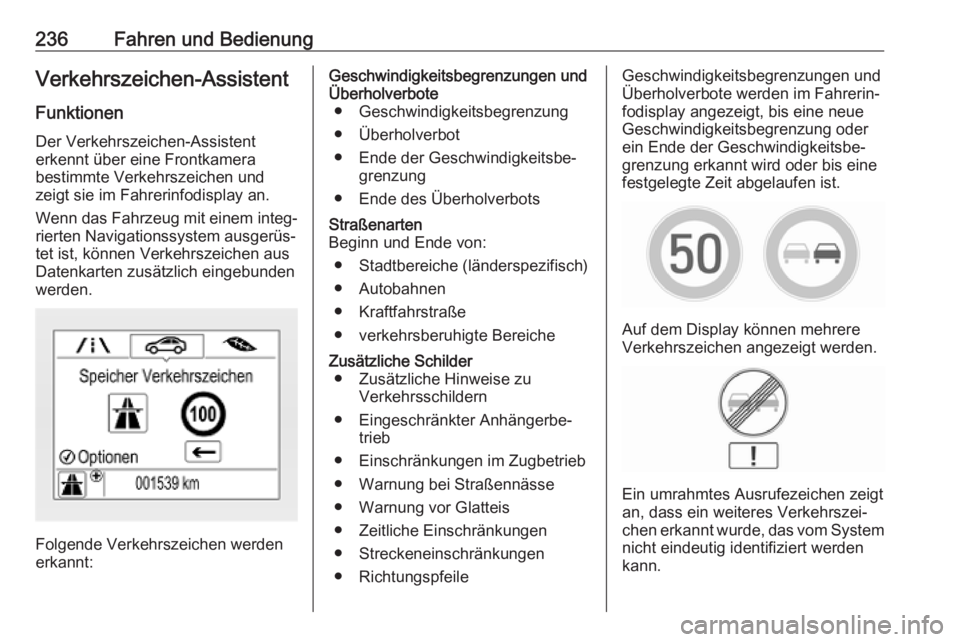
236Fahren und BedienungVerkehrszeichen-Assistent
Funktionen Der Verkehrszeichen-Assistent
erkennt über eine Frontkamera
bestimmte Verkehrszeichen und
zeigt sie im Fahrerinfodisplay an.
Wenn das Fahrzeug mit einem integ‐
rierten Navigationssystem ausgerüs‐
tet ist, können Verkehrszeichen aus
Datenkarten zusätzlich eingebunden
werden.
Folgende Verkehrszeichen werden
erkannt:
Geschwindigkeitsbegrenzungen und
Überholverbote ● Geschwindigkeitsbegrenzung
● Überholverbot
● Ende der Geschwindigkeitsbe‐ grenzung
● Ende des ÜberholverbotsStraßenarten
Beginn und Ende von:
● Stadtbereiche (länderspezifisch)
● Autobahnen
● Kraftfahrstraße
● verkehrsberuhigte BereicheZusätzliche Schilder ● Zusätzliche Hinweise zu Verkehrsschildern
● Eingeschränkter Anhängerbe‐ trieb
● Einschränkungen im Zugbetrieb ● Warnung bei Straßennässe
● Warnung vor Glatteis
● Zeitliche Einschränkungen
● Streckeneinschränkungen
● RichtungspfeileGeschwindigkeitsbegrenzungen und
Überholverbote werden im Fahrerin‐
fodisplay angezeigt, bis eine neue
Geschwindigkeitsbegrenzung oder
ein Ende der Geschwindigkeitsbe‐
grenzung erkannt wird oder bis eine
festgelegte Zeit abgelaufen ist.
Auf dem Display können mehrere
Verkehrszeichen angezeigt werden.
Ein umrahmtes Ausrufezeichen zeigt
an, dass ein weiteres Verkehrszei‐
chen erkannt wurde, das vom System
nicht eindeutig identifiziert werden
kann.
Page 240 of 345

238Fahren und Bedienung
Wenn beim Baselevel-Display die
Verkehrszeichen-Assistent-Seite
angezeigt wird, auf Å an der Fern‐
bedienung am Lenkrad drücken.
Warnungen EIN oder Warnungen
AUS auswählen.
Wenn beim Midlevel- oder Uplevel-
Display die Seite des Verkehrszei‐
chen-Assistenten angezeigt wird, auf
Å an der Fernbedienung am Lenk‐
rad drücken.
Die Warnungen durch Einstellen von
J aktivieren bzw. durch Einstellen
von I deaktivieren.
Zurücksetzen des Systems
Der Inhalt des Verkehrszeichen-
Displays kann im Einstellungsmenü
der Verkehrszeichen-Assistent-Seite
durch Anwählen von Zurücksetzen
und Bestätigen mittels Drücken auf
9 an der Fernbedienung am Lenkrad
gelöscht werden.
Alternativ kann der Seiteninhalt
gelöscht werden, indem 3 Sekunden
lang auf 9 gedrückt wird.
Nach erfolgreichem Reset ist ein Ton
zu hören. Das folgende „Standardzei‐ chen“ wird dann so lange angezeigt,
bis das nächste Verkehrszeichen
erkannt oder über die Kartendaten
des Navigationssystems zur Verfü‐
gung gestellt wird.
In bestimmten Fällen wird der Inhalt
des Verkehrszeichen-Assistenten
automatisch gelöscht.
Löschen von Verkehrszeichen Es gibt verschiedene Szenarien, die
zum Löschen der aktuell angezeigten
Verkehrszeichen führen. Nach dem
Löschen wird im Fahrerinfodisplay
Page 241 of 345

Fahren und Bedienung239das „Standardzeichen“ oder ein
Zeichen aus den Navigationskarten‐
daten angezeigt.
Gründe für das Löschen von Zeichen: ● es wurde eine vordefinierte Stre‐ cke zurückgelegt oder es ist eine
vordefinierte Zeit abgelaufen (für jeden Verkehrszeichentyp unter‐
schiedlich);
● das Fahrzeug passiert eine Kurve;
● es sind keine Navigationskarten‐ daten verfügbar und die
Geschwindigkeit sinkt unter
52 km/h (Erkennung von Ortsein‐ gängen);
● es sind Navigationskartendaten verfügbar und es wurde ein Orts‐
eingang / -ausgang aufgrund
geänderter Kartendaten erkannt.
Verkehrszeichenerkennung in
Verbindung mit einem
Navigationssystem
Wenn das Fahrzeug mit einem Navi‐
gationssystem ausgerüstet ist, kann
das aktuell angezeigte Verkehrszei‐chen entweder von der optischen
Verkehrszeichenerkennung oder aus
den Kartendaten stammen.
Wenn das aktuell angezeigte
Verkehrszeichen aus den Kartenda‐
ten stammt und die Karteninformatio‐
nen geändert wurden, wird ein neues Verkehrszeichen angezeigt. Dies
kann selbst dann zur Erkennung
eines neuen Verkehrszeichens
führen, wenn kein Verkehrszeichen
an der Straße passiert wurde.
Grenzen des Systems
Der Verkehrszeichen-Assistent funk‐
tioniert eventuell unter folgenden
Umständen nicht ordnungsgemäß:
● Das Fahrzeug fährt schneller als 200 km/h.
● Fahren auf kurviger oder hüge‐ liger Straße.
● Bei Nachtfahrten.
● Der Bereich der Windschutz‐ scheibe, in der sich die Frontka‐
mera befindet, ist verschmutzt
oder durch Fremdkörper wie
Aufkleber verdeckt.● Bei witterungsbedingt schlechter Sicht, z. B. bei Nebel, Regen
oder Schneefall.
● Die Sonne scheint direkt auf das Objektiv.
● Verkehrszeichen sind ganz oder teilweise verdeckt oder schwerzu erkennen.
● Verkehrszeichen sind falsch aufgestellt oder beschädigt.
● Die Verkehrsschilder entspre‐ chen nicht dem Wiener Überein‐
kommen über Straßenverkehrs‐
zeichen.
● Die Navigationskartendaten sind veraltet.Achtung
Das System dient dazu, dem
Fahrer innerhalb eines vorgege‐
benen Geschwindigkeitsbereichs
bei der Erkennung bestimmter
Verkehrszeichen zu helfen.
Page 338 of 345

336KundeninformationDazu gehören in Abhängigkeit vonder jeweiligen Ausstattung z.B.
● Multimediadaten, wie Musik, Filme oder Fotos zur Wiedergabe
in einem integrierten Multimedia‐
system
● Adressbuchdaten zur Nutzung in
Verbindung mit einer integrierten
Freisprecheinrichtung oder
einem integrierten Navigations‐
system
● eingegebene Navigationsziele ● Daten über die Inanspruch‐ nahme von Internetdiensten
Diese Daten für Komfort- und Info‐
tainment-Funktionen können lokal im
Fahrzeug gespeichert werden oder
sie befinden sich auf einem Gerät,
das Sie mit dem Fahrzeug verbunden haben (z. B. Smartphone, USB-Stick
oder MP3-Player). Sofern Sie Daten
selbst eingegeben haben, können Sie diese jederzeit löschen.
Eine Übermittlung dieser Daten aus
dem Fahrzeug heraus erfolgt
ausschließlich auf Ihren Wunsch,
insbesondere im Rahmen derNutzung von Online-Diensten
entsprechend der von Ihnen gewähl‐
ten Einstellungen.
Smartphone-Integration z. B.
Android Auto oder Apple CarPlay
Sofern Ihr Fahrzeug entsprechend
ausgestattet ist, können Sie Ihr
Smartphone oder ein anderes mobi‐
les Endgerät mit dem Fahrzeug
verbinden, so dass Sie dieses über
die im Fahrzeug integrierten Bedien‐ elemente steuern können. Dabei
können Bild und Ton des Smartpho‐ nes über das Multimediasystem
ausgegeben werden. Gleichzeitig werden an Ihr Smartphone bestimmte Informationen übertragen. Dazu
gehören je nach Art der Integration
beispielsweise Positionsdaten, Tag- /
Nachtmodus und weitere allgemeine
Fahrzeuginformationen. Weitere
Informationen finden Sie in der
Betriebsanleitung des Fahrzeugs /
Infotainment-Systems.
Die Integration ermöglicht eine
Nutzung ausgewählter Apps des
Smartphones, wie z.B. Navigation
oder Musikwiedergabe. Eine weitereInteraktion zwischen Smartphone
und Fahrzeug, insbesondere ein akti‐
ver Zugriff auf Fahrzeugdaten, erfolgt nicht. Die Art der weiteren Datenver‐
arbeitung wird durch den Anbieter der jeweils verwendeten App bestimmt.
Ob und welche Einstellungen Sie
dazu vornehmen können, hängt von
der jeweiligen App und dem Betriebs‐
system Ihres Smartphones ab.
Online-Dienste Sofern Ihr Fahrzeug über eine Funk‐
netzanbindung verfügt, ermöglicht
diese den Austausch von Daten
zwischen Ihrem Fahrzeug und weite‐
ren Systemen. Die Funknetzanbin‐
dung wird durch eine fahrzeugeigene
Sende- und Empfangseinheit oder
über ein von Ihnen eingebrachtes
mobiles Endgerät ( z. B. Smartphone)
ermöglicht. Über diese Funknetzan‐
bindung können Online-Funktionen
genutzt werden. Dazu zählen Online- Dienste und Applikationen / Apps, die
Ihnen durch den Hersteller oder
durch andere Anbieter bereitgestellt
werden.